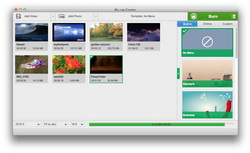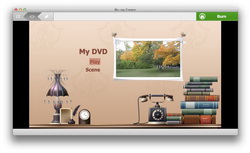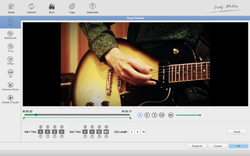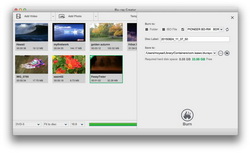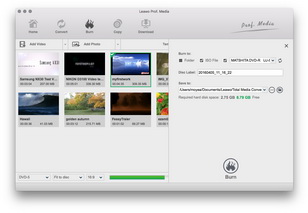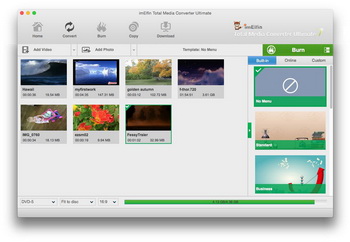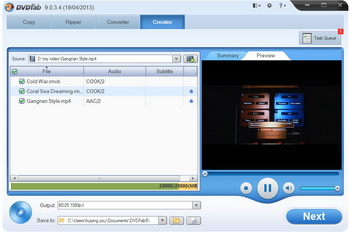Graver une vidéo sur un film Blu-ray sur Mac n'est pas grave si vous disposez du logiciel de gravure de Blu-ray pour Mac approprié. Le Convertisseur de vidéo à Blu-ray pour Mac de Leawo vous permet de convertir et de graver des vidéos au format Blu-ray sur Mac (Mac OS 10.6 et ultérieur) en un clic. Le Créateur de Blu-ray de Leawo pour Mac est un logiciel professionnel de gravure de disques Blu-ray pour Mac, capable de convertir et de graver des vidéos de différentes sources en disques Blu-ray, dossiers ou fichiers ISO sur Mac ou MacBook. Suivez le guide ci-dessous pour savoir comment convertir une vidéo en Blu-ray sur Mac.
Partie 1 : Comment convertir une vidéo en Blu-ray sur Mac
Téléchargez et installez le Créateur de Blu-ray de Leawo pour Mac sur votre iMac ou votre MacBook (les utilisateurs de PC pourraient télécharger la version Windows du Convertisseur de vidéo à Blu-ray de Leawo pour graver des films Blu-ray sur PC). Pendant ce temps, préparez les fichiers vidéo d'origine et insérez un disque Blu-ray inscriptible vierge dans le graveur d'enregistreurs Blu-ray de votre ordinateur si vous souhaitez convertir une vidéo en disque Blu-ray sur Mac.
Note:
- Pour graver une vidéo sur un disque Blu-ray, insérez d'abord un disque vierge inscriptible dans le graveur de Blu-ray. Ensuite, en fonction du type de disque Blu-ray que vous avez inséré, définissez le type de disque de sortie dans le coin inférieur gauche (comme indiqué à l'étape 1), définissez le disque inséré comme cible sous l'option « Graver sur » à l'étape 4.
- Si vous ne souhaitez pas ajouter de menu de disque, vous pouvez cliquer sur l'option « Pas de menu » dans la barre latérale droite de l'interface principale.
- Sur le panneau de prévisualisation du disque, vous pouvez cliquer sur l'icône « Modifier » en forme de crayon pour modifier le menu du disque sélectionné. Vous pouvez renommer les titres, ajuster la position et le contenu du titre, changer la police, la taille et la couleur du texte, charger une image / vidéo / son d'arrière-plan, modifier le contenu des pages de la liste de chapitres, etc.
- Sur le panneau de montage vidéo, vous pouvez également choisir d'ajouter un effet de film 3D parmi les 6 options prédéfinies : Rouge / Cyan, Rouge / Vert, Rouge / Bleu, Bleu / Jaune, Entrelacé et Côte à côte.
Partie 2 : Meilleur logiciel de conversion de vidéo à Blu-ray pour Mac
Outre le Créateur de Blu-ray de Leawo pour Mac, vous pouvez également obtenir plusieurs autres merveilleux programmes de conversion de vidéo en Blu-ray pour Mac afin de convertir facilement une vidéo en Blu-ray sur Mac.
Total Media Converter Ultimate
Prof. Media de Leawo Total Media Converter Ultimate est une suite complète et polyvalente de convertisseurs de supports comprenant presque toutes les solutions multimédias, notamment : extracteur de Blu-ray, créateur de Blu-ray, extracteur de DVD, créateur de DVD, copie de Blu-ray, copie de DVD, convertisseur vidéo, convertisseur audio, créateur de diaporamas de photos et graveur, etc. Il résout la plupart des problèmes de conversion de supports et des incompatibilités de format. Avec Total Media Converter Ultimate, vous pouvez librement obtenir du divertissement numérique amélioré à votre guise.
Créateur de Blu-ray d'imElfin pour Mac
Le Créateur de Blu-ray d'imElfin pour Mac est le logiciel de création de disques Blu-ray le plus réputé au monde. Il vous permet de créer toutes les vidéos sur des disques DVD / Blu-ray sur des ordinateurs Mac OS. De plus, Le Créateur de Blu-ray peut graver divers formats vidéo, y compris des vidéos de caméscope HD directement sur des disques Blu-ray (BD-R, BD-RE, BD-25, BD-50) et des DVD AVCHD (DVD-5, DVD-9, DVD-R, DVD + R, DVD-RW, DVD + RW, DVD + R DL, DVD-R DL). En outre, ce créateur de Blu-ray est doté de puissantes fonctions d'édition vidéo pour la sortie vidéo : découper, rogner, ajuster les effets, ajouter une image ou un filigrane de texte. De plus, vous pouvez sélectionner plusieurs thèmes de modèles de menu et vous pouvez ajouter une étiquette, une image d'arrière-plan et de la musique selon vos préférences lorsque vous gravez une vidéo au format Blu-ray / DVD sur Mac OS. Vous pouvez également convertir une vidéo 2D en films 3D sur DVD / BD.
Créateur de Blu-ray de DVDFab pour Mac
Le Créateur de Blu-ray de DVDFab pour Mac est un puissant et professionnel Créateur de Blu-ray pour Mac pour graver des vidéos au contenu Blu-ray sur Mac. Il convertit les vidéos HD de caméscopes, d'iPhone, d'iPad et de fichiers vidéo SD courants sous différents formats en DVD BD ou AVCHD pour les lire sur un lecteur de Blu-ray autonome ou les convertir en dossier de disques Blu-ray pour les lire sur iMac ou Macbook avec un logiciel de lecture multimédia , comme DVDFab Media Player.